Nếu bạn gặp sự cố khi kết nối với Internet hoặc nếu bộ điều hợp WiFi TP-Link WN821N của bạn không xuất hiện trong danh sách các mạng khả dụng, bạn có thể thử một số cách sau. Trước tiên, hãy kiểm tra xem bộ điều hợp đã được cài đặt đúng chưa và trình điều khiển đã được cập nhật chưa. Nếu đang sử dụng Windows, bạn có thể thực hiện việc này bằng cách mở Trình quản lý thiết bị và tìm bộ điều hợp TP-Link WN821N trong phần Bộ điều hợp mạng. Nếu bộ điều hợp được liệt kê ở đó, nghĩa là bộ điều hợp đã được cài đặt đúng cách và bạn có thể chuyển sang bước tiếp theo. Nếu bộ điều hợp không xuất hiện trong Trình quản lý thiết bị thì có thể bộ điều hợp không được cài đặt đúng cách. Hãy thử gỡ cài đặt và cài đặt lại phần mềm bộ điều hợp. Khi bạn đã xác minh rằng bộ điều hợp đã được cài đặt và hoạt động bình thường, bước tiếp theo là đảm bảo rằng nó được định cấu hình chính xác. Mở Tiện ích TP-Link WN821N và chuyển đến tab Cài đặt không dây. Đảm bảo rằng SSID (tên mạng) được đặt thành giá trị chính xác và loại mạng được đặt thành Cơ sở hạ tầng (nghĩa là bạn đang kết nối với bộ định tuyến hoặc điểm truy cập). Nếu tất cả các cách trên không thành công, thì có thể đã xảy ra sự cố với chính bộ điều hợp. Trong trường hợp này, bạn cần liên hệ với bộ phận hỗ trợ khách hàng của TP-Link để được hỗ trợ thêm.
Nếu là của bạn Bộ điều hợp WiFi TP-Link WN821N không hoạt động hoặc không phát hiện mạng sau đó bài đăng này có thể giúp bạn. Bộ định tuyến TP-Link có thể chia sẻ kết nối 3G/4G với nhiều thiết bị không dây, bao gồm điện thoại thông minh, máy tính bảng và máy tính xách tay. Chúng cũng cung cấp khả năng truy cập Internet cho các thiết bị có dây như máy tính để bàn. Nhưng thời gian gần đây, nhiều người dùng phàn nàn rằng bộ điều hợp WiFi TP-Link WN821N của họ không hoạt động hoặc không dò được mạng.
phần mềm làm mát cpu windows 10

Sửa Bộ Điều Hợp WiFi TP-Link WN821N Không Hoạt Động Hoặc Dò Mạng
Nguyên nhân chính của sự cố này là trình điều khiển mạng đã lỗi thời hoặc bị hỏng. Tuy nhiên, có thể đã xảy ra sự cố với bộ điều hợp Wi-Fi. May mắn thay, bạn có thể sửa nó theo những cách sau:
- Chạy Trình khắc phục sự cố bộ điều hợp mạng
- Khởi động lại các dịch vụ WLAN AutoConfig.
- Cài đặt trình điều khiển mạng ở chế độ tương thích
- Chạy các lệnh mạng này
- Tắt và bật lại bộ định tuyến của bạn
Bây giờ chúng ta sẽ xem xét chúng một cách chi tiết.
1] Chạy Trình khắc phục sự cố bộ điều hợp mạng.
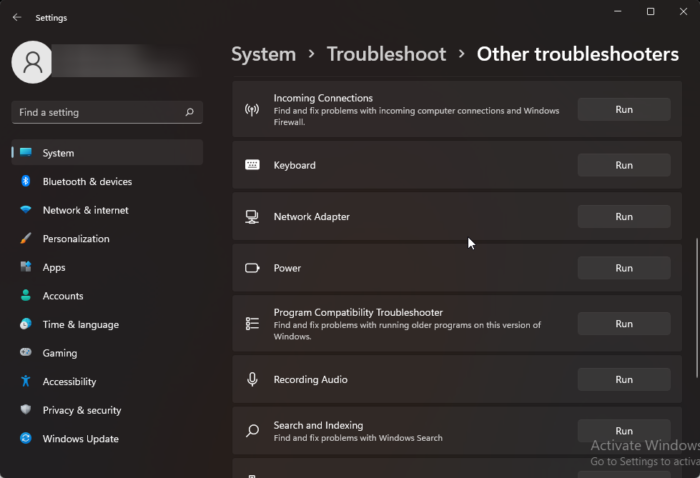
Trước khi bạn bắt đầu với các phương pháp khắc phục sự cố khác nhau cho sự cố này, hãy thử chạy Dịch vụ khắc phục sự cố tự động của Microsoft như một bước đầu tiên trong quá trình chẩn đoán và khắc phục sự cố. khắc phục sự cố mạng phổ biến. Đây là cách:
- nhấp chuột Phím Windows + Tôi mở Cài đặt .
- Cuộn xuống và nhấp vào Khắc phục sự cố > Các công cụ khắc phục sự cố khác .
- Nhấn chạy gần bộ điều hợp mạng và làm theo hướng dẫn trên màn hình.
2] Khởi động lại Dịch vụ cấu hình tự động mạng WLAN.
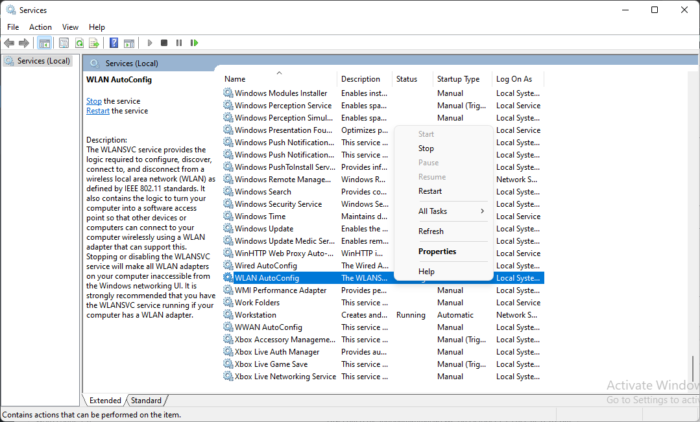
Dịch vụ Wireless AutoConfig chọn mạng không dây mà máy tính của bạn tự động kết nối. Điều này bao gồm việc tự động chọn và kết nối với mạng không dây ưa thích hơn khi có sẵn. Khởi động lại dịch vụ này có thể giúp giải quyết các sự cố liên quan đến bộ điều hợp mạng. Đây là cách bạn có thể làm điều đó:
- nhấp chuột Phím Windows + R mở chạy cửa sổ hộp thoại.
- Kiểu dịch vụ.msc va đanh để đi vào .
- Cuộn xuống và tìm Thiết lập tự động không dây .
- Nhấp chuột phải vào dịch vụ và chọn chạy lại .
- Sau đó, khởi động lại thiết bị của bạn và kiểm tra xem sự cố đã được giải quyết chưa.
3] Cài đặt trình điều khiển mạng ở chế độ tương thích.
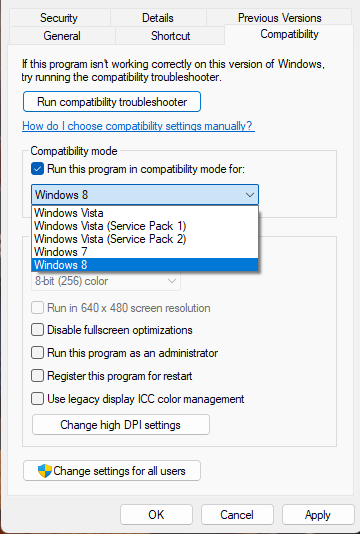
Cài đặt trình điều khiển mạng trong Chế độ tương thích sẽ chạy các chương trình bằng cài đặt từ phiên bản Windows trước. Đây là cách thực hiện:
- Tải xuống trình điều khiển từ trang web của nhà sản xuất.
- Nhấp chuột phải vào tệp cài đặt trình điều khiển và chọn Đặc trưng .
- Chuyển sang khả năng tương thích tab và chọn Chạy chương trình này trong chế độ tương thích cho .
- Sau đó chọn Hệ điều hành Windows từ trình đơn thả xuống và tiếp tục cài đặt.
- Sau đó, khởi động lại thiết bị của bạn và kiểm tra xem sự cố với bộ điều hợp WiFi TP-Link WN821N đã được khắc phục chưa.
4] Chạy các lệnh mạng này
Chạy các lệnh mạng để đặt lại ngăn xếp TCP/IP, làm mới địa chỉ IP, đặt lại Winsock và xóa bộ đệm của trình phân giải máy khách DNS. Đây là cách thực hiện:
nhấp chuột phím cửa sổ , tìm kiếm Dòng lệnh và chọn Chạy như quản trị viên .
Nhập lần lượt các lệnh sau và nhấn để đi vào .
giao diện tùy chỉnh vlc|_+_|
Sau đó, khởi động lại thiết bị của bạn.
5] Tắt và bật lại bộ định tuyến của bạn.
Nếu không có bước nào trong số này phù hợp với bạn, thì rất có thể kết nối internet của bạn là nguyên nhân. Thực hiện kiểm tra tốc độ hoặc tắt và bật lại bộ định tuyến của bạn. Đây là cách bạn có thể tắt và bật lại bộ định tuyến của mình:
- Rút phích cắm của bộ định tuyến và modem khỏi nguồn điện và đợi ít nhất 30 giây.
- Kết nối lại modem và bộ định tuyến với nguồn điện. Đèn trên modem sẽ nhấp nháy. Đợi cho đến khi chúng ngừng nhấp nháy.
- Đợi vài phút để modem và bộ định tuyến TP-Link bật nguồn hoàn toàn.
- Trên PC của bạn, hãy thử kết nối lại.
Để sửa: Mã lỗi 90403 trong bảng điều khiển bộ định tuyến WiFi TP-Link
Tại sao bộ điều hợp Wi-Fi USB của tôi không hiển thị?
Trình điều khiển mạng được cập nhật hoặc bị hỏng là lý do phổ biến nhất khiến bộ điều hợp Wi-Fi USB có thể không hoạt động. Bạn có thể khắc phục điều này bằng cách tải xuống và cài đặt lại bộ điều hợp từ trang web chính thức. Tuy nhiên, nó cũng có thể là do kết nối internet không ổn định, vì vậy việc khởi động lại bộ định tuyến của bạn có thể hữu ích.
Tại sao bộ mở rộng TP-Link của tôi không hiển thị trong danh sách Wi-Fi?
Sự cố này thường xảy ra nếu phần sụn của thiết bị mở rộng bị hỏng hoặc không đủ nguồn. Để khắc phục điều này, hãy thực hiện một chu kỳ nguồn đầy đủ trên bộ mở rộng TP-Link của bạn.
Tôi có cần trình điều khiển cho bộ điều hợp Wi-Fi USB không?
Bộ điều hợp Wi-Fi được hỗ trợ bởi các trình điều khiển chung được cài đặt trong hệ điều hành theo mặc định. Tuy nhiên, nếu bạn đang sử dụng bộ điều hợp Wi-Fi bên ngoài hoặc USB, bạn sẽ cần cài đặt trình điều khiển để bộ điều hợp hoạt động.
Làm cách nào để đặt lại TP-Link về cài đặt gốc?
Để đặt lại TP-link về cài đặt gốc, nhấn và giữ nút WPS RESET trong 15 đến 20 giây cho đến khi đèn báo LED nhấp nháy nhanh. Sau đó, nhả nút và bộ định tuyến của bạn sẽ khởi động lại về cài đặt mặc định gốc.
Đọc: Trình quản lý cấu hình WiFi: Xem cấu hình mạng không dây ưa thích của bạn.















